บริการยกระดับ Google Chrome คืออะไร
Google Chromeเป็นหนึ่งในเว็บเบราว์เซอร์ที่ใช้กันอย่างแพร่หลายมากที่สุดในโลก มันโดดเด่นไม่เหมือนใครในทุกเว็บเบราว์เซอร์เนื่องจากมีส่วนขยายและแท็บมากมายที่ฝังอยู่ในนั้น เครื่องมือหลายอย่างในGoogleสามารถใช้เพื่อการกู้คืน เพื่อประสบการณ์การใช้อินเทอร์เน็ตที่ราบรื่น ในขณะเดียวกันก็รับรองความปลอดภัยของผู้ใช้ บริการยกระดับ Google Chrome คืออะไร (What is Google Chrome Elevation Service?)เมื่อใดก็ตามที่คุณดาวน์โหลดและติดตั้งGoogle Chromeบนพีซีของคุณ ส่วนประกอบการกู้คืนที่มีให้เฉพาะสำหรับChromeและChromeบิลด์จะได้รับการติดตั้งเช่นกัน งานหลักคือเพื่อให้แน่ใจว่ากระบวนการติดตั้งChrome ราบรื่น(Chrome)และซ่อมแซมส่วนประกอบหากเกิดปัญหาขึ้น อ่านด้านล่างเพื่อเรียนรู้เพิ่มเติมว่าทำไม & วิธีปิดการใช้งานGoogle Chrome Elevation Serviceเพื่อเพิ่มความเร็วพีซีของคุณ
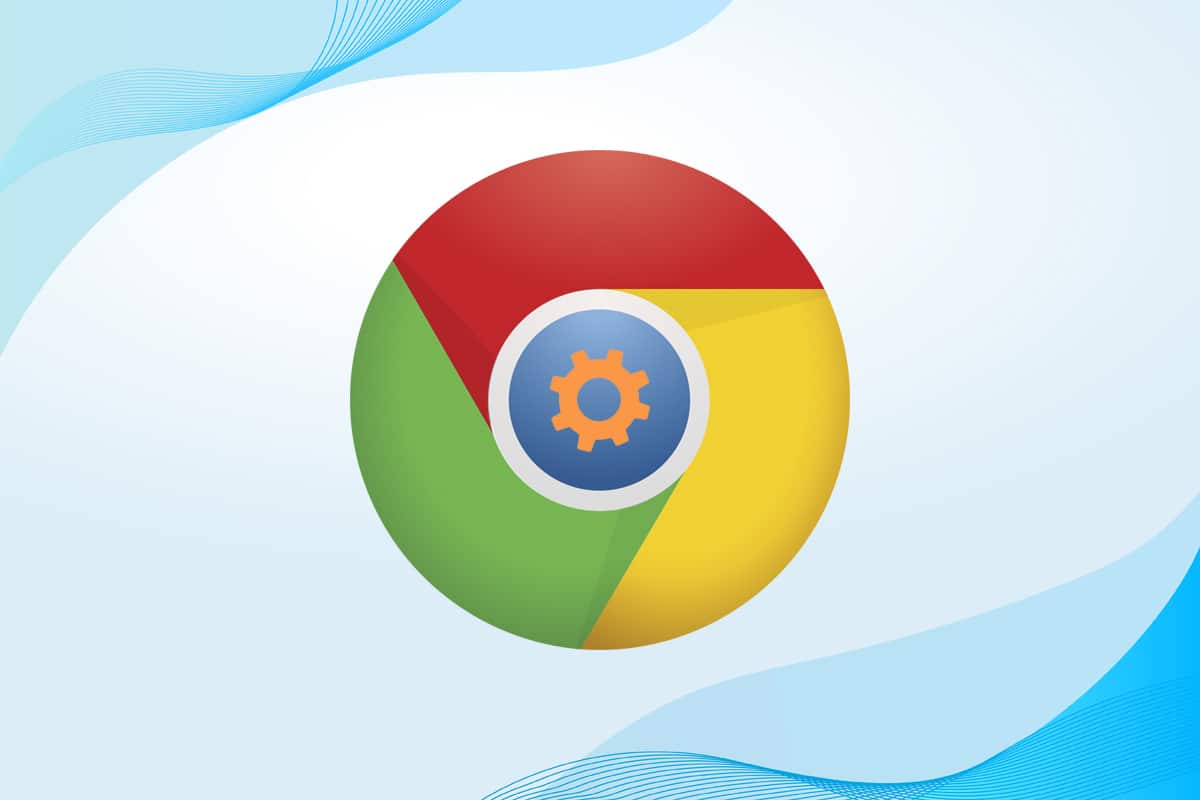
บริการยกระดับ Google Chrome คืออะไร (What is Google Chrome Elevation Service? )
คุณจะต้องใช้บริการ Google Chrome Elevation(Google Chrome Elevation Service)ระหว่างการกู้คืนChrome เท่านั้น(Chrome)
- เครื่องมือนี้ได้รับอนุญาตจาก Google Chrome(licensed by Google Chrome.)
- สามารถใช้ซ่อมแซมหรือสร้าง(repair or rebuild) Chrome Updaterใหม่ได้
- เครื่องมือจะตรวจจับและแจ้งผู้ใช้ ว่าไม่มีการอัปเด ต Google กี่วัน(how many days Google was not updated)
บริการนี้รวมอยู่ในโฟลเดอร์แอปพลิเคชัน Chrome(Chrome Application folder)ดังที่แสดง
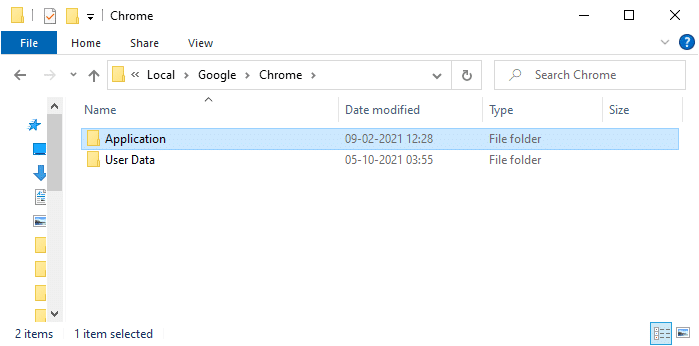
เหตุใดจึงปิดใช้งานบริการยกระดับ Google Chrome
(Why Disable Google Chrome Elevation Service?
)
บริการ Google Chrome Elevation(Google Chrome Elevation Service)จะคอยติดตามการอัปเดตของChromeและตรวจสอบChromeสำหรับการเปลี่ยนแปลงและการอัปเดต
- ส่วนใหญ่ กระบวนการนี้ทำงานในเบื้องหลังอย่างต่อเนื่อง(runs in the background continuously)และทำให้ระบบของคุณช้ามาก
- นอกจากนี้ยังเพิ่มบริการเพิ่มเติมเป็นกระบวนการเริ่ม(startup processes)ต้น ดังนั้น ความเร็วโดยรวมของระบบของคุณอาจลดลง
วิธีเพิ่มความเร็วให้พีซีของคุณ wrt Google Chrome(How to Speed Up Your PC w.r.t Google Chrome)
อย่างไรก็ตาม มีหลายวิธีที่คุณสามารถปิดใช้ งานงาน Chromeปิดใช้งาน ส่วนขยายของ Chromeและปิดใช้งานบริการ Google Chrome Elevation(Google Chrome Elevation)เพื่อเพิ่มความเร็วพีซีของคุณ ตามที่อธิบายไว้ในส่วนถัดไป คุณยังอ่านกลยุทธ์การจัดการการอัปเดต Chrome(Chrome update management strategies)ได้อีกด้วย
วิธีที่ 1: ปิดแท็บ & ปิดใช้งานส่วนขยาย(Method 1: Close Tabs & Disable Extensions)
เมื่อคุณเปิดแท็บมากเกินไป ความเร็วของเบราว์เซอร์และคอมพิวเตอร์จะช้ามาก ในกรณีนี้ ระบบของคุณจะไม่ทำงานตามปกติ
1A. ดังนั้น(Hence)ปิดแท็บที่ไม่จำเป็นทั้งหมดโดยคลิกที่ไอคอน (กากบาท) X(X icon )ถัดจากแท็บ
1ข. อีกวิธีหนึ่ง ให้คลิกที่ไอคอน (กากบาท) X (icon)ซึ่ง(X) ไฮไลต์ไว้เพื่อออกจาก Chrome และรีสตาร์ทพีซีของคุณ

หากคุณปิดแท็บทั้งหมดแล้วและยังคงประสบปัญหาเดิมอยู่ ให้ปิดใช้งานส่วนขยายทั้งหมดโดยใช้ขั้นตอนที่กำหนด:
1. เปิด เบราว์เซอร์ Google Chromeและคลิกที่ไอคอนสามจุด(three-dotted icon )ที่มุมบนขวา

2. ที่นี่ เลือกเครื่องมือ(More tools)เพิ่มเติม

3. ตอนนี้ คลิกที่ส่วนขยาย(Extensions)ดังที่แสดงด้านล่าง

4. สุดท้าย ปิดส่วนขยาย(Extension ) (เช่นGrammarly สำหรับ Chrome(Grammarly for Chrome) ) และอื่นๆ จากนั้น ให้เปิดChrome ขึ้นมาใหม่ และตรวจสอบความเร็วขึ้น

อ่านเพิ่มเติม: (Also Read:) วิธีแก้ไข Chrome ให้หยุดทำงาน(How to Fix Chrome Keeps Crashing)
วิธีที่ 2: ค้นหาและลบซอฟต์แวร์ที่เป็นอันตราย
(Method 2: Find & Remove Harmful Software
)
โปรแกรมที่เข้ากันไม่ได้และเป็นอันตรายไม่กี่โปรแกรมในอุปกรณ์ของคุณจะทำให้พีซีของคุณทำงานช้า ซึ่งสามารถแก้ไขได้ง่ายโดยการลบออกทั้งหมดดังนี้:
1. เปิดGoogle Chromeและคลิกที่ ไอคอน สามจุด(three-dotted )เพื่อเปิดเมนู

2. ตอนนี้ เลือกตัวเลือกการตั้งค่า(Settings )

3. คลิกที่Advanced > รีเซ็ตและล้าง(Reset and clean up)ตามที่ไฮไลต์ด้านล่าง

4. ที่นี่ เลือกตัวเลือกล้างข้อมูลคอมพิวเตอร์(Clean up computer )

5. คลิกที่ ปุ่ม Findเพื่อเปิดใช้ งาน Chromeเพื่อค้นหาซอฟต์แวร์ที่เป็นอันตรายในคอมพิวเตอร์ของคุณ

6. รอให้กระบวนการเสร็จสิ้นและลบ(Remove )โปรแกรมที่เป็นอันตรายที่ตรวจพบโดยGoogle Chrome(Google Chrome)
วิธีที่ 3: ปิดแอปพื้นหลัง(Method 3: Close Background Apps)
อาจมีแอปพลิเคชันมากมายที่ทำงานอยู่เบื้องหลัง รวมถึงGoogle Chrome Elevation Service (Google Chrome Elevation Service)สิ่งนี้จะเพิ่มการ ใช้งาน CPUและหน่วยความจำ ซึ่งส่งผลต่อประสิทธิภาพของระบบ ต่อไปนี้คือวิธียุติงานที่ไม่จำเป็นและเพิ่มความเร็วพีซีของคุณ:
1. เปิดตัวจัดการงาน(Task Manager )โดยกดCtrl + Shift + Esc keysพร้อมกัน
2. ใน แท็บ กระบวนการ(Processes)ค้นหาและเลือกงาน Google Chrome ที่(Google Chrome tasks)ทำงานอยู่เบื้องหลัง
หมายเหตุ:(Note:)คลิกขวาที่Google Chromeแล้วเลือกขยาย(Expand)เพื่อแสดงรายการกระบวนการทั้งหมดดังที่แสดง

3. คลิกที่End taskตามภาพด้านล่าง ทำซ้ำเหมือนกันสำหรับงานทั้งหมด

4. สิ้นสุดงาน(End task)สำหรับกระบวนการอื่นๆ เช่นGoogle Crash Handlerดังที่แสดงด้านล่าง

อ่านเพิ่มเติม: (Also Read: )แก้ไขปัญหาการดาวน์โหลดการบล็อก Chrome(Fix Chrome Blocking Download Issue)
วิธีที่ 4: ปิดใช้งาน Google Chrome Elevation Service(Method 4: Disable Google Chrome Elevation Service)
ต่อไปนี้คือวิธีปิดใช้งานGoogle Chrome Elevation Serviceและเพิ่มความเร็วให้กับพีซี Windows 10 ของคุณ:
1. กดปุ่มWindows (keys)Windows + R พร้อมกันเพื่อเปิดกล่องโต้ตอบเรียกใช้(Run )
2. พิมพ์services.mscในกล่องโต้ตอบ Run และกดEnter

3. ใน หน้าต่าง Servicesให้ไปที่GoogleChromeElevationServiceและคลิกขวาที่มัน
4. ถัดไป คลิกที่Propertiesตามภาพ
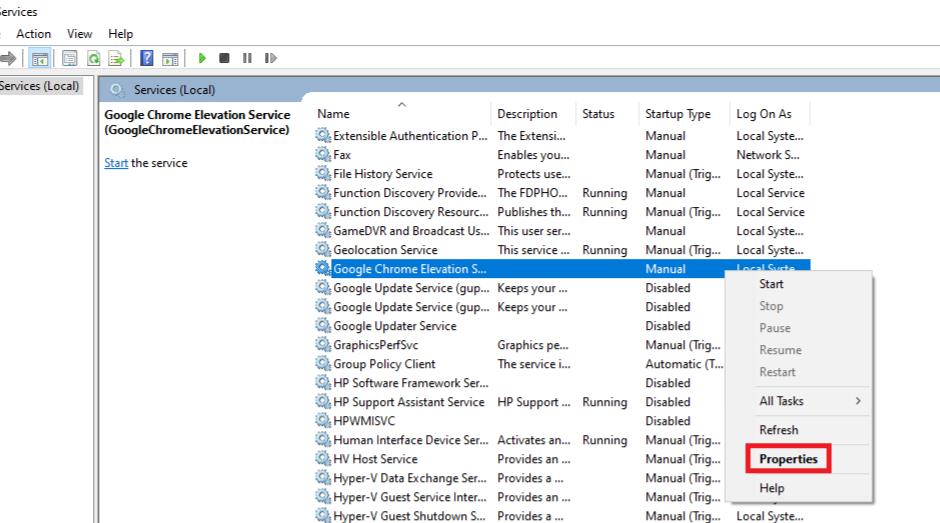
5. คลิกเมนูแบบเลื่อนลงถัดจากประเภทการเริ่มต้น(Startup type )และเลือกปิด(Disabled)การใช้งาน
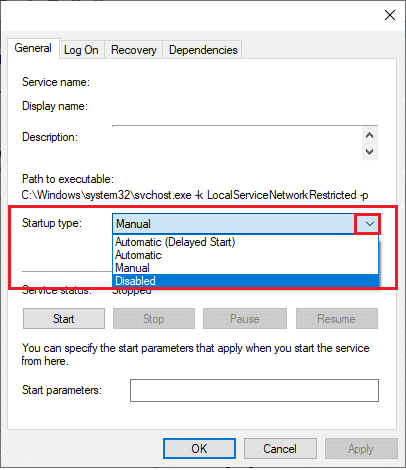
6. สุดท้าย คลิกที่Apply > OKเพื่อบันทึกการเปลี่ยนแปลงนี้
ที่แนะนำ:(Recommended:)
- วิธีแก้ไขเส้นบนหน้าจอแล็ปท็อป(How to Fix Lines on Laptop Screen)
- วิธีเปลี่ยนชื่อของคุณใน Google Meet(How to Change Your Name on Google Meet)
- วิธีเล่นแบบเต็มหน้าจอใน Google Chrome(How to Go Full-Screen in Google Chrome)
เราหวังว่าคุณจะได้เรียนรู้ ว่า Google Chrome Elevation Service คืออะไร(What is) และสามารถแก้ไขปัญหาคอมพิวเตอร์แล็กที่เกิดจากมันได้ แจ้งให้เราทราบว่าวิธีใดที่เหมาะกับคุณในการเพิ่มความเร็วพีซีของคุณ นอกจากนี้ หากคุณมีคำถาม/ข้อเสนอแนะใดๆ เกี่ยวกับบทความนี้ โปรดทิ้งคำถามไว้ในส่วนความคิดเห็น
Related posts
ปุ่มเมนู Chrome อยู่ที่ไหน
Bonjour Service ใน Windows 10 คืออะไร
Service Pack คืออะไร? [อธิบาย]
การดูแลระบบ Tools ใน Windows 10 คืออะไร
อินเตอร์เน็ตไร้สายใน Direct Windows 10 คืออะไร?
Realtek Card Reader คืออะไร?
RAM เท่าใดพอ
Wondershare Helper Compact คืออะไร?
คือ WinZip Safe
Fix Google Chrome screen ปัญหากะพริบใน Windows 10
อะไรคือ Windows 10 Power User Menu (Win+X)?
Download Google Chrome Offline Installer setup สำหรับ Windows 10 พีซี
วิธีการลบบัญชี DoorDash
วิธีการลบบัญชี ICQ ของคุณอย่างถาวร
Fix Google Chrome lagging และเปิดช้าใน Windows 11/10
HKEY_LOCAL_MACHINE คืออะไร
Device Manager คืออะไร [อธิบาย]
Google Chrome vs Firefox Quantum สำหรับ Windows 10
วิธีลบบัญชี VK
วิธีการปิดใช้งานหรือเปิดใช้งาน Dark Mode ใน Google Chrome บน Windows 10
